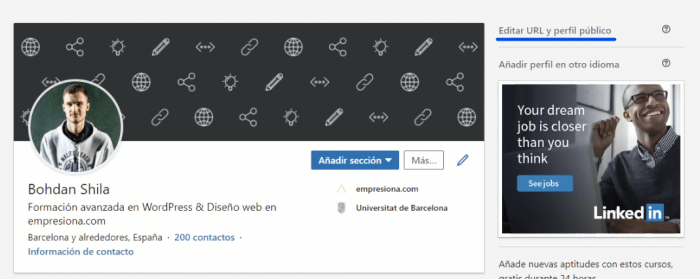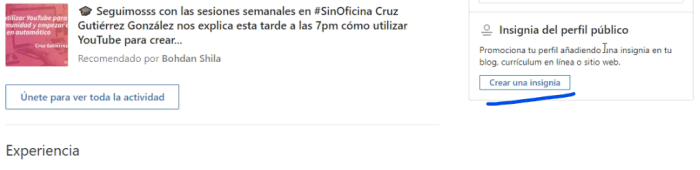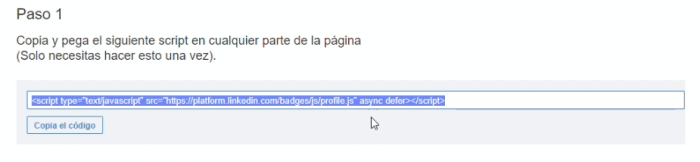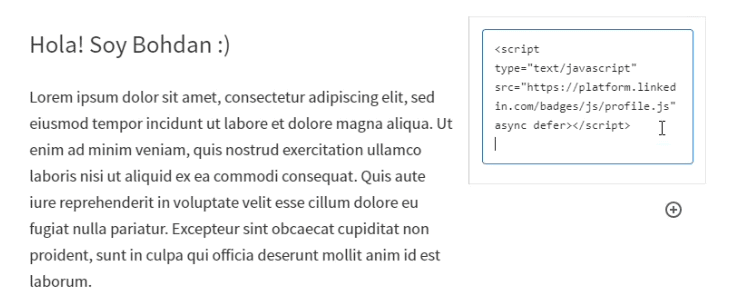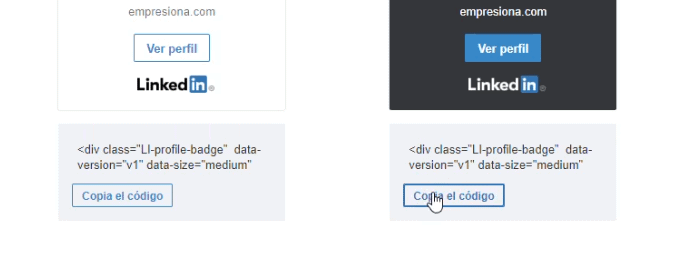Cómo insertar el perfil de LinkedIn en WordPress (actualizado 2020)
¡Aloha! En este vídeo tutorial te cuento cómo puedes insertar tu perfil de LinkedIn en una página o entrada de tu WordPress. ¡Vamos allá!
La forma de insertar un perfil de LinkedIn en la web ha cambiado con el tiempo. Veamos cómo hacerlo con el nuevo método que nos ofrece LinkedIn.
El resultado que buscamos es algo parecido a esto:
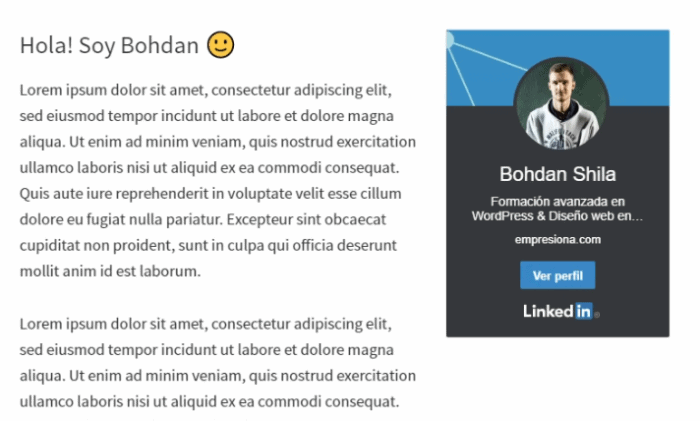
Veamos los pasos a seguir:
- Accedemos a nuestro perfil de LinkedIn
- Vamos a la opción Editar URL y perfil público, en la parte superior derecha

- Hacemos scroll hacia abajo y en la parte derecha veremos el botón de Crear una insignia

- Una vez dentro, copiamos el código de JavaScript que nos ofrece y lo pegamos en el bloque de HTML donde queramos insertar la insignia


- Elegimos el diseño de badge que más nos guste, copiamos el código que tiene debajo y lo pegamos debajo del primer código que hemos insertado en el paso 4

En cuanto a bloques de HTML, puede utilizar cualquier bloque/widget que haya disponible en WordPress. Si usas Gutenberg simplemente sigue los pasos del vídeo. Pero si lo quieres insertar en una sidebar o con un constructor visual, elige un widget de HTML (tiene que haber uno disponible 100%) y sigue los mismos pasos.
Una vez terminados todos los pasos, deberías poder ver tu perfil de LinkedIn incrustado en la página 🙂